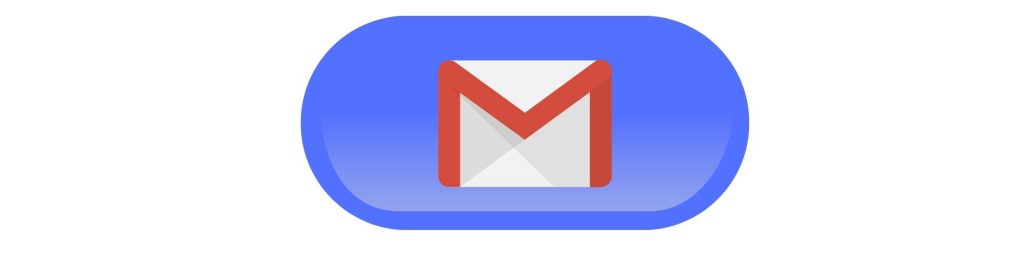Neste artigo eu explico o Porque e Como criar uma conta de e-mail no GMAIL, totalmente Gratuita, com um Passo a Passo completo.
Parece algo básico, mas muitas pessoas que querem começar um negócio online, ou somente publicar seus produtos ou serviços, não sabem por onde, ou como começar.
E como tudo começa com um e-mail, aqui eu deixo o Porque e Como Criar uma conta de e-mail no GMAIL para o seu negócio online.
Siga este Índice
ToggleImportante
Antes de mais nada, é importante mencionar que este documento está sendo criado no dia 28 de Maio de 2020, a fim de que você entenda que as informações e telas demonstradas abaixo, que chamamos de PrintScreen, podem mudar dependendo da data em que você estiver lendo este documento.
No mundo online, todos os dias há mudanças nas ferramentas, seja no Google, Youtube, Facebook e outras mídias sociais ou plataformas online.
Porém vale lembrar que, o Layout da tela pode mudar, como por exemplo, pode mudar um botão da direita para a esquerda, mas a funcionalidade e o processo geralmente é o mesmo.


Mas “Por que” criar uma conta de e-mail no Gmail?
Se você está pensando em criar um negócio online, ou até mesmo para publicar seus produtos ou serviços na internet, o primeiro passo é saber como criar uma conta de e-mail no Gmail, mesmo que você já possua uma outra conta de email em outra plataforma da internet.
E é muito simples de explicar os vários motivos do porque criar uma conta Gmail.
O principal deles é porque, hoje, o Google, é a plataforma online mais usada no mundo, disponibilizando uma estrutura completa e essencial para a integração e análises para qualquer empreendedorismo online.
Acima de tudo, criando uma conta GMail, você estará utilizando este sistema de forma unificada e integrada, onde você terá acesso a Ferramentas essenciais e 100% Gratuitas para o seu empreendimento e Negócio Online, como por exemplo:
- Enviar e receber e-mails usando o Gmail;
- Fazer download de aplicativos no Google play;
- Analisar os resultados do seu negócio online utilizando o Google Analytics;
- Criar documentos e planilhas utilizando Google Docs e Google Planilhas;
- Incluir seu negócio físico para ser localizado online utilizando o Google Meu Negócio e Google Maps;
- Fazer anúncios no Google Ads, que hoje é uma das ferramentas mais utilizadas para anúncios e vendas diretas online;
- E claro, entre muitas outras funções, umas das principais é utilizar o YouTube, que desde 2006 se tornou parte da empresa Google e hoje é uma ferramenta essencial para o seu negócio online, seja para pesquisa de videos ou para criar o seu próprio Canal no Youtube.
17 Ferramentas do Google para usar no seu negócio sem precisar gastar um centavo.
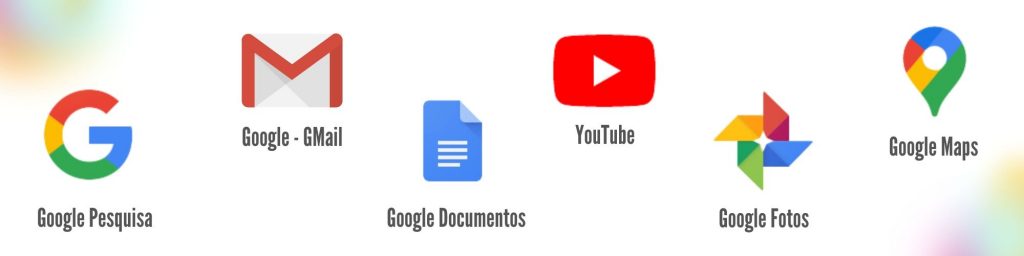
Eventualmente, se você quiser saber mais sobre as principais ferramentas Gratuitas oferecidas pelo Google, que são super importantes para o seu empreendimento online e para a organização e automação do seu negócio, eu deixo a dica de leitura deste Blog abaixo, que eu achei super completo.
17 Ferramentas do Google para usar no seu negócio sem precisar gastar um centavo – Blog < KlickPages – Por Juliana Morim >.
Agora que você já entendeu o porque, vamos ao Como Criar uma conta de e-mail no GMAIL.

Como criar sua conta de e-mail no Gmail – Passo a Passo – 2020
Agora que você já sabe o porque você precisa de uma conta de email, segue abaixo o Passo a Passo Completo de Como Criar uma conta de e-mail no GMAIL.
Primeiro Passo – Como Criar uma conta de e-mail no Gmail
Por onde começar a Criar uma conta de e-mail no GMAIL?
Como primeiro passo, você pode acessar o endereço para criação de uma nova conta de e-mail no Gmail de formas diferentes.
Assim, abaixo eu vou colocar dois links para que você acesse a página para começar a criar a sua conta de e-mail.
Utilizando os links abaixo, você terá uma nova tela aberta, para que possa seguir, passo a passo, a explicação de como criar uma conta de e-mail no GMAIL.
CLIQUE no Botão ao lado para iniciar a criação do seu e-mail
Ou siga para o Link abaixo.
Na barra inicial do seu computador digite:
www.google.com (https://www.google.com)
Automaticamente, a tela de Pesquisa do Google irá se abrir.
No canto direito, acima da sua tela, CLIQUE em Gmail, como demonstrado na tela abaixo:
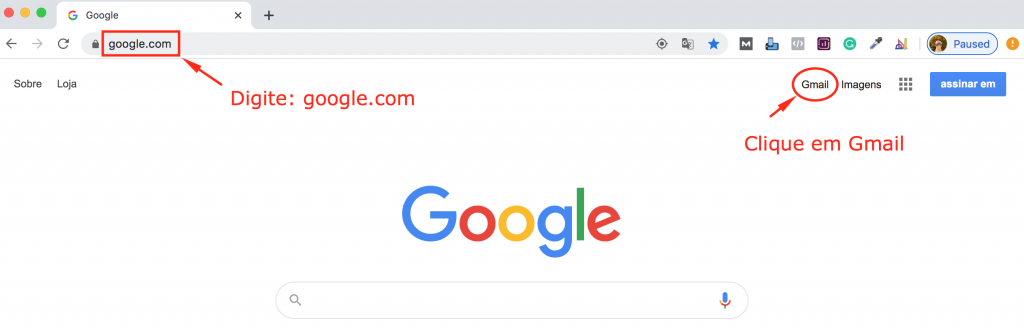
Segundo Passo – Como Criar uma conta de e-mail no Gmail
Criando uma Nova Conta de e-mail no Gmail
Assim que você utilizar os links descritos no “Primeiro Passo“, você deverá iniciar a criação de uma nova conta de e-mail no Gmail – Google.
Como demonstrado na tela abaixo, porque eu já tenho outras contas Gmail criadas, aparecerá uma “Lista” de emails para que eu escolha a quero utilizar no momento.
Porém, para “Criar uma Nova conta”, CLIQUE na opção:
CLIQUE em < Usar outra conta >
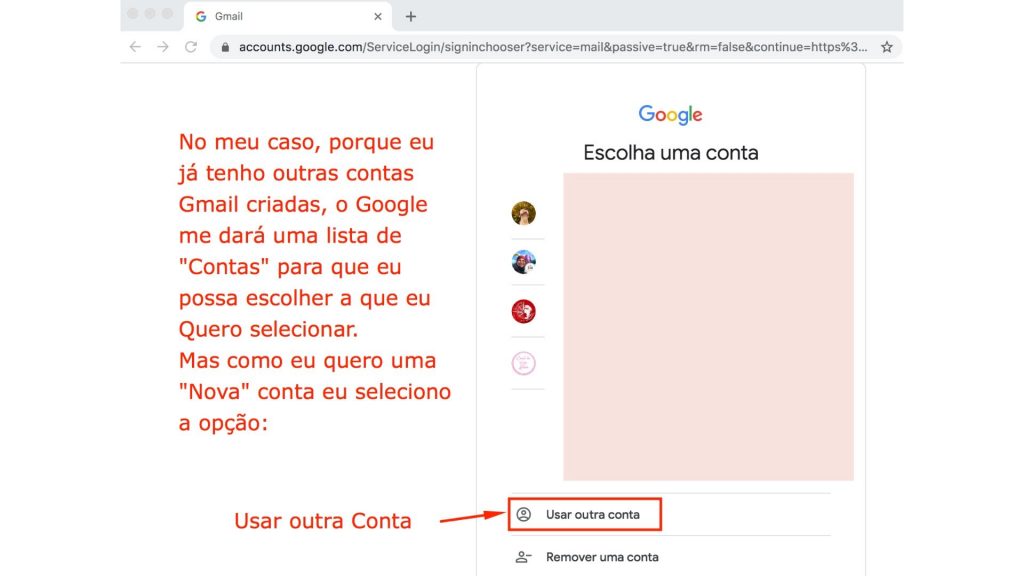
Para quem não tem ainda uma conta no Gmail, irá já aparecer a tela abaixo pedindo para fazer o “Login” ou “Criar Conta”.
Neste caso, CLIQUE em
- Criar uma Conta e em seguida CLIQUE < Próxima >
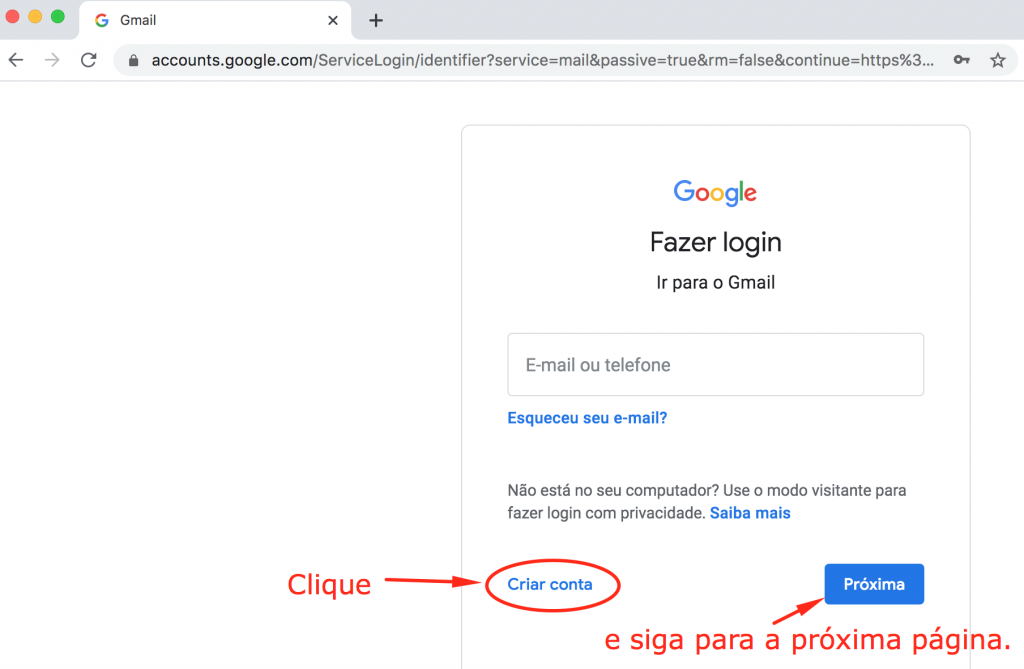
Neste momento o Google irá perguntar se você quer criar uma conta de e-mail para você mesmo/a ou para gerenciar o seu negócio.
- Escolha a opção < Para Mim >
Em uma outra oportunidade, eu explicarei a diferença entre os dois, assim também “Como criar” com a opção “Gerenciar meu negócio”.
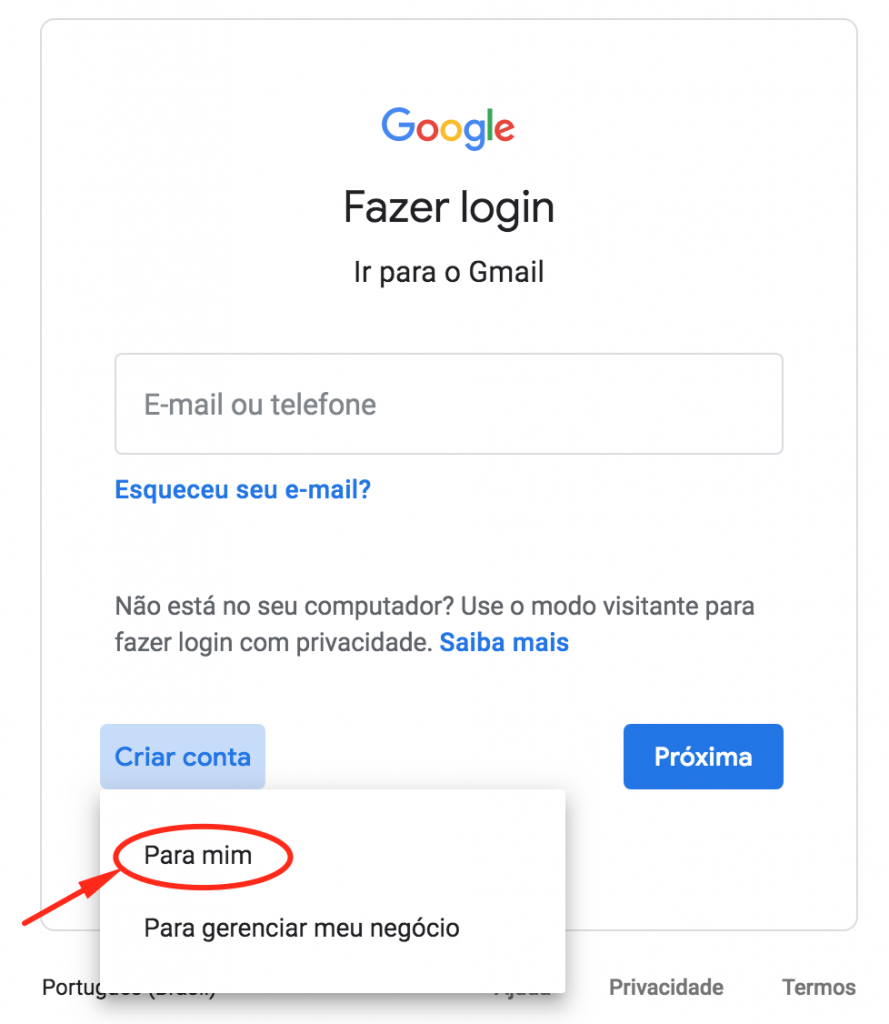
Terceiro Passo – Como Criar uma conta de e-mail no Gmail
Informando Dados Pessoais
Ao criar uma conta de e-mail no Gmail é necessário informar alguns dados pessoais, como por exemplo:
- Nome
- Sobrenome
A fim de criar o seu primeiro email, eu sugiro aqui você utilizar uma variação do seu nome próprio, não precisando ser exatamente o seu nome real, pode ser um apelido como por exemplo:
Se o seu nome for Beatriz Santos da Costa – Você pode criar com o nome “Bia” e sobrenome “Costa”.
Enfim, é só uma sugestão, porque, quando você entender mais como utilizar o Gmail, talvez você queira criar um novo Gmail para você utilizar para os seus dados pessoais como no Facebook por exemplo, ou até múltiplos emails no Gmail para novos negócios online.
Enfim, é só uma sugestão, mas é você quem decide como prefere criar a sua primeira conta.
Nome do Usuário
O nome de usuário é o seu “Endereço de email”, por exemplo, para criar este treinamento, eu escolhi o endereço: [email protected] como demonstrado na tela mais abaixo.
Importante
É importante lembrar que, assim que você criar o seu e-mail, você Não tem como alterar.
Assim, eu sugiro que você escolha um endereço com atenção e que seja fácil de lembrar, já que você irá utilizar para criar suas mídias sociais como Facebook, Instagram, Youtube e todas as outras contas necessárias para o seu negócio online.
Caso o endereço que você escolheu já tenha sido utilizado, o Google irá avisar imediatamente para você escolher um novo nome para o seu e-mail.
O Google também te dá algumas sugestões baseadas em algo que você já tenha digitado, porém eu sugiro que você escolha um nome mais pessoal, e que assim que criar, anote em uma planilha Excel, em um bloco de notas do seu computador ou até manualmente em um caderninho pessoal.
Senha
A sua senha é um Nome que você escolhe, pessoal e instranferível, que só você deve ter acesso a fim de evitar problemas futuros.
Antes de mais nada, você deve escolher uma senha obedecendo as “Regras” do Google como mencionado na tela um pouco mais abaixo, ou seja:
< Use oito ou mais caracteres com uma combinação de letras, números e símbolos >
Tente escolher uma senha na qual chamamos “Forte”, ou seja, uma senha onde seja difícil outra pessoa descobrir, porém fácil para você lembrar.
Sendo assim, não utilize senhas fáceis, onde outras pessoas do seu convívio podem descobrir facilmente como, por exemplo, seu nome e data de nascimento.
Como por Por exemplo, você poderia colocar: BairroLuz&55
Nome do seu bairro + um dos caracteres “&, *, %” e + número considerado da sorte.
Assim que você escolher a sua senha, repita a Senha escolhida no campo “Confirmar” e CLIQUE “Próxima”.
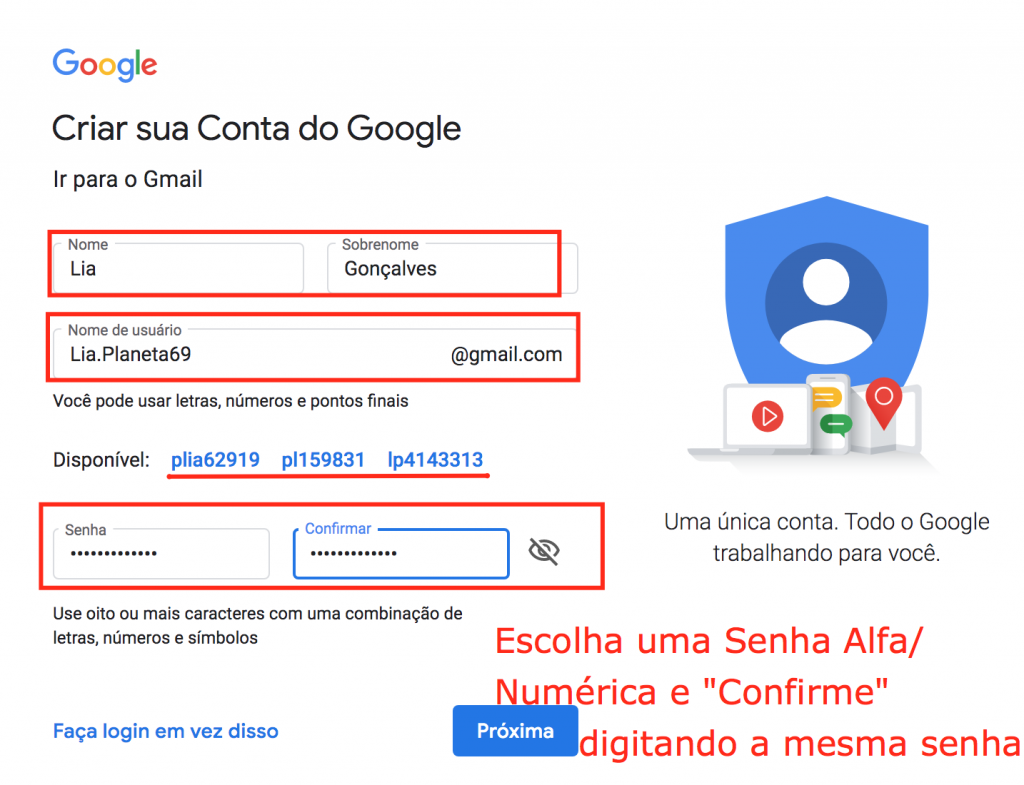
Informar telefone para verificação
Na próxima tela você terá que informar o seu telefone celular, para que o Google possa enviar uma mensagem de texto com um código de verificação, confirmando se é você mesmo/a que está criando a Conta.
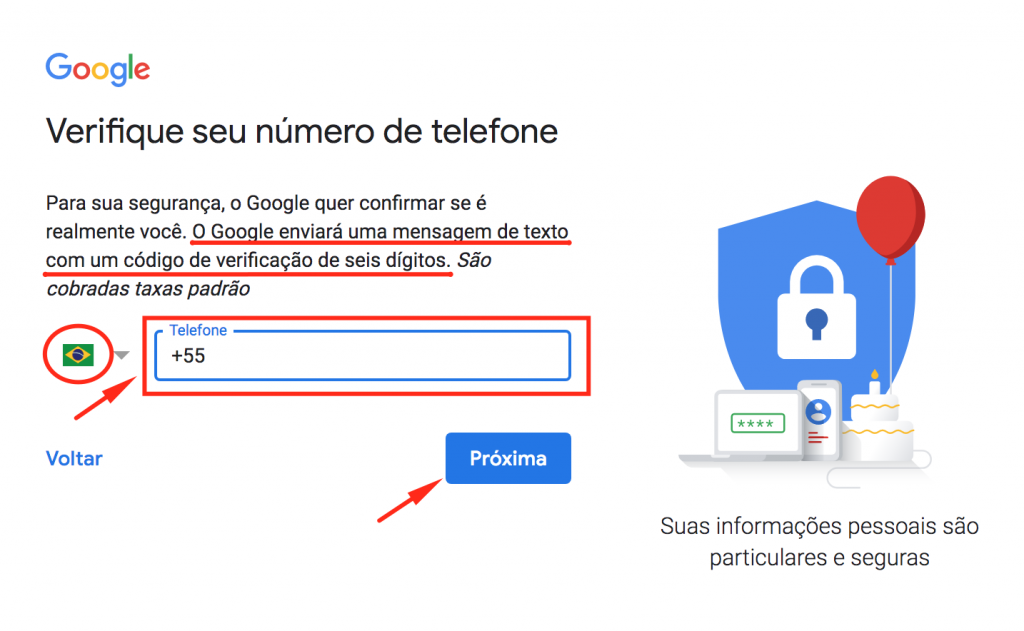
Mensagem de Texto do Google em seu celular
Assim que você receber a mensagem de “Texto” do Google em seu celular, copie somente o número recebido no campo “Inserir Código de verificação”.
Neste momento, se você preferir, antes de inserir o número você pode clicar em “Ligar em Vez disso” e assim, você deverá receber um telefonena ao invéz da mensagem de texto com o código de verificação.
Depois, CLIQUE em < Verificar > para seguir para a próxima página.
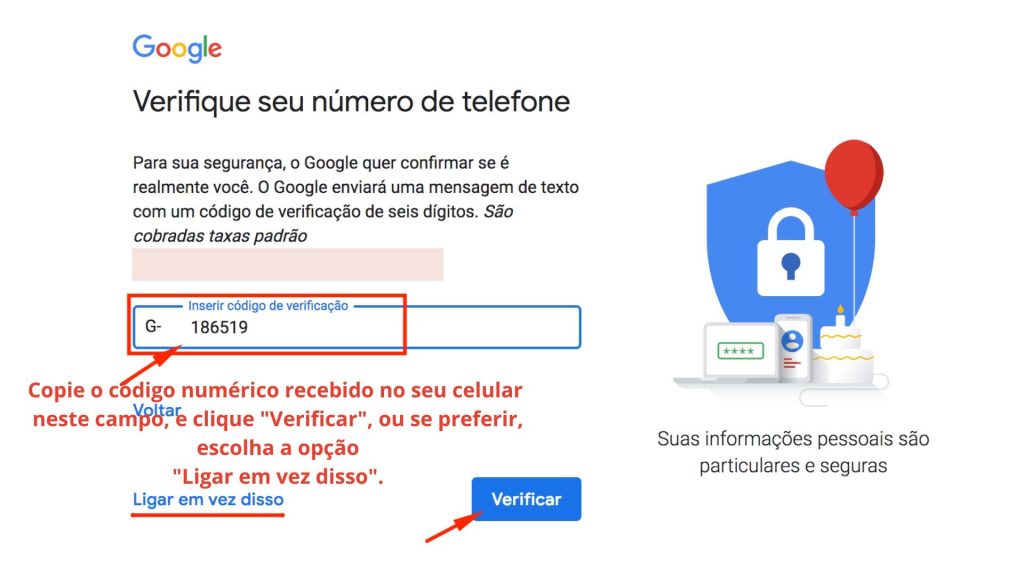
Boas Vindas
Enfim, o Google te dará as Boas Vindas, porém também irá pedir algumas informações pessoais adicionais como:
Data de Nascimento e Gênero
O Telefone e o endereço de emails são “Opcionais” aqui, assim você só precisa informar se realmente quiser.
Antes de você informar os seus dados, caso queira entender melhor o porque o Google está solicitando estas informações, clique em “Por que pedimos essas informações” para ler as explicações do Google.
Caso contrário, CLIQUE EM < Próxima >.
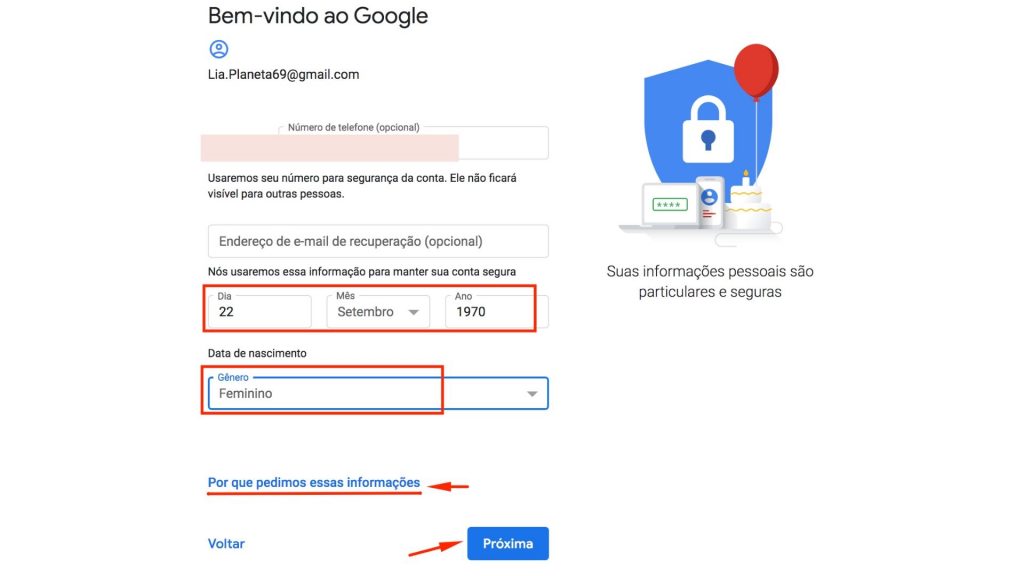
Na próxima página o Google irá apresentar algumas opções que você pode ter com o seu número do Google, mas por enquanto, CLIQUE em < Pular > para seguir para a próxima tela.
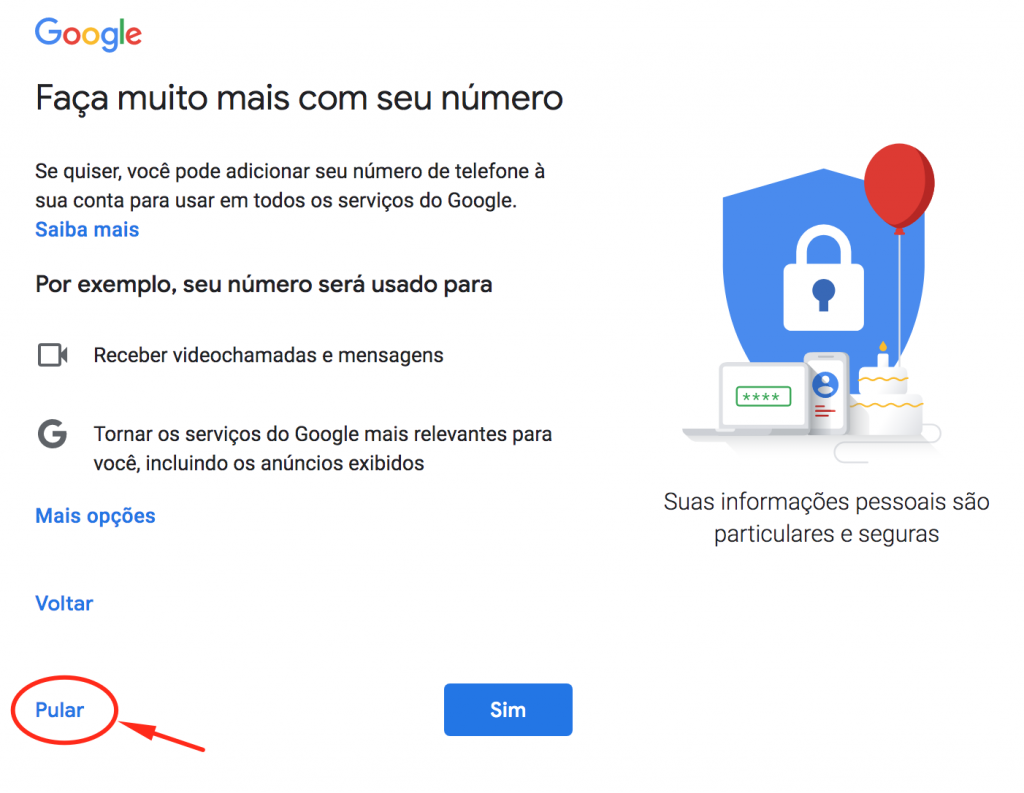
Último e “IMPORTANTE” Passo – Como Criar uma conta de e-mail no Gmail
Como último passo em Como Criar uma conta de e-mail no GMAIL, o Google apresentará as informações referente os Termos e Privacidade.
Como é a sua primeira conta no Gmail, eu sugiro que você leia com atenção, ao menos alguns pontos principais, e se assim estiver de acordo, siga mais para o final da página e CLIQUE < Concordo >
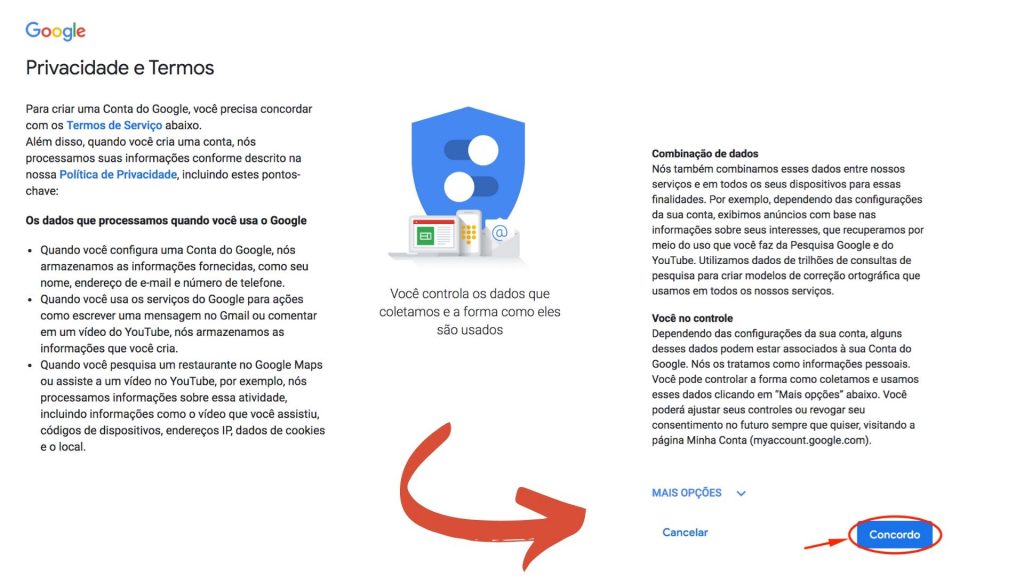
Parabéns e Sorria!!!
Você acabou de criar a sua primeira conta de e-mail no Gmail e receberá as Boas vindas do Google!
Só um lembrete. Algumas vezes as boas vindas virão em “Inglês”, talvez por ter sido utilizado o “Google.com” que é Global, ou talvez porque a configuração do seu computador está em inglês e português, que é o meu caso.
Neste caso CLIQUE em < Next > que significa < Próxima > seguindo finalmente para a tela onde voce verá a sua lista de emails!
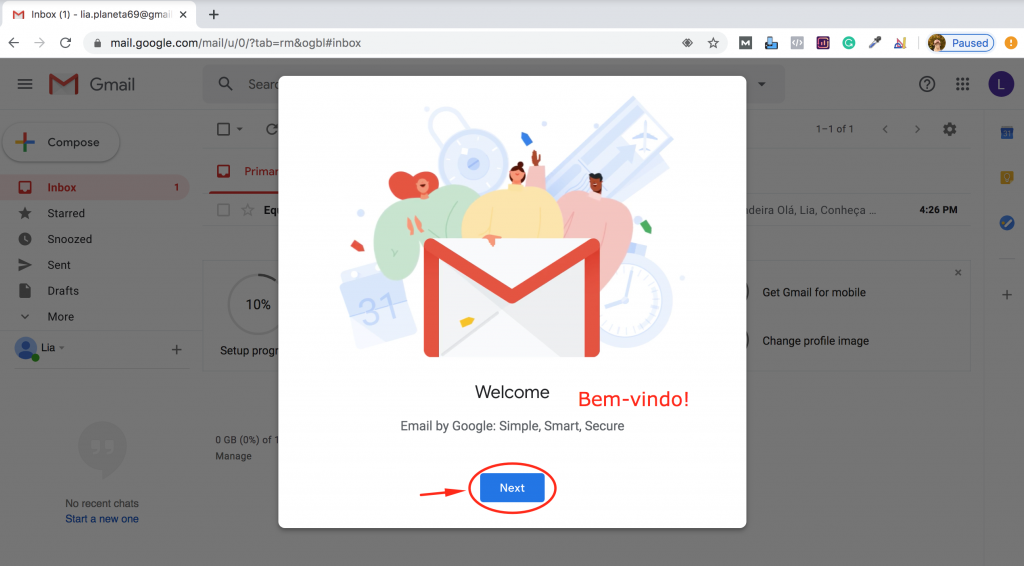
E agora, antes de completar o processo Como Criar uma conta de e-mail no GMAIL há uma pequena mudança feita pelo Google, onde no momento (Maio/2020), o Google mostra a opção de “Escolher” como você quer ver o formato da sua lista de emails.
Assim, você terá 3 opções para escolher:
- Default (Configuração Padrão);
- Comfortable (Que é uma configuração mais alinhada);
- Compact (Que é uma configuração mais compacta, onde sua lista aparecerá em um formato menor)
Clique em cima de cada opção e o Google mostrará como ficará cada uma antes de você escolher, assim que decider qual você prefere, CLIQUE em OK.
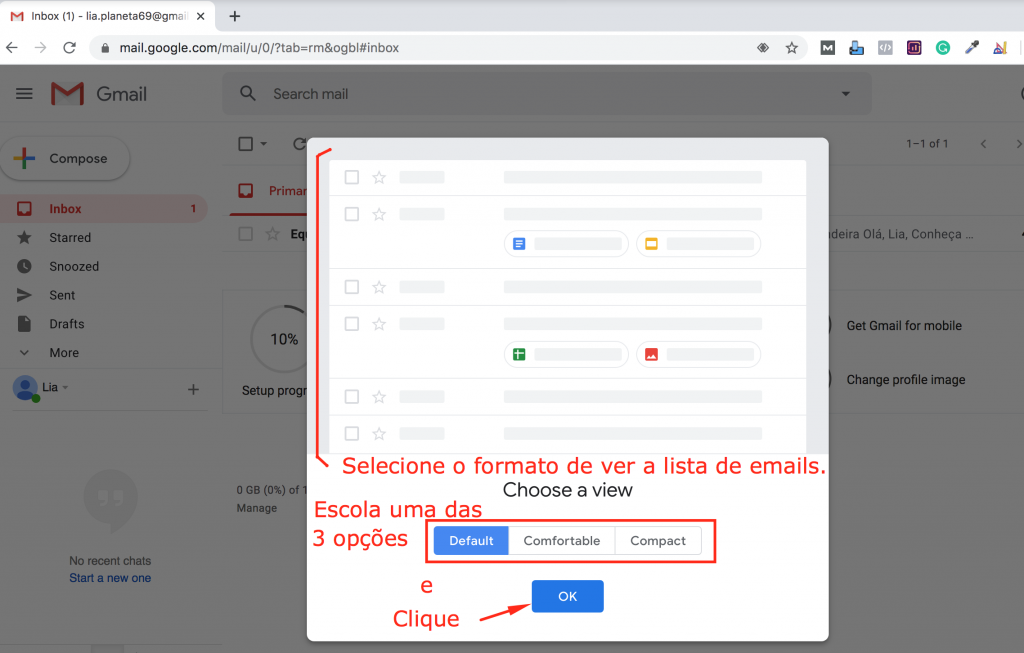
E agora, finalmente aparecerá a sua “Caixa de Mensagens“, que é onde você receberá as mensagens de seus amigos e clientes, e/ou, enviará mensagens aos mesmos!
Parabéns! Você completou todos os passos de Como Criar uma conta de e-mail no GMAIL!
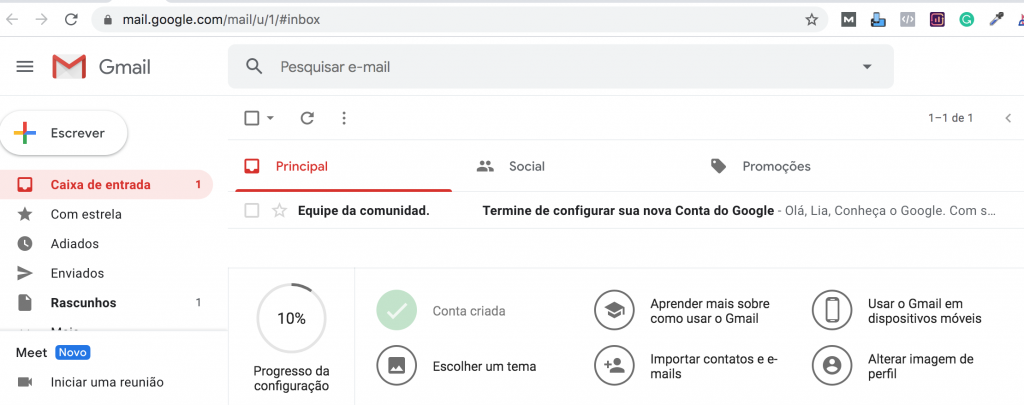
Acima de tudo, poderá se comunicar com muito mais facilidade com amigos e clientes de todo o mundo!
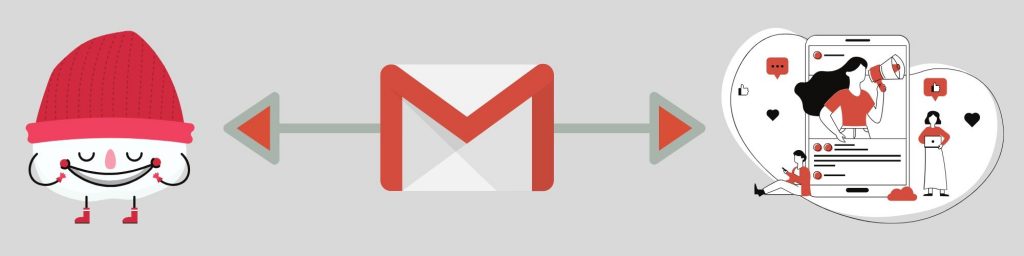
E começar a utilizar todas as Ferramentas Gratuitas para o seu Negócio que o Google oferece como já mencionado no início deste artigo!
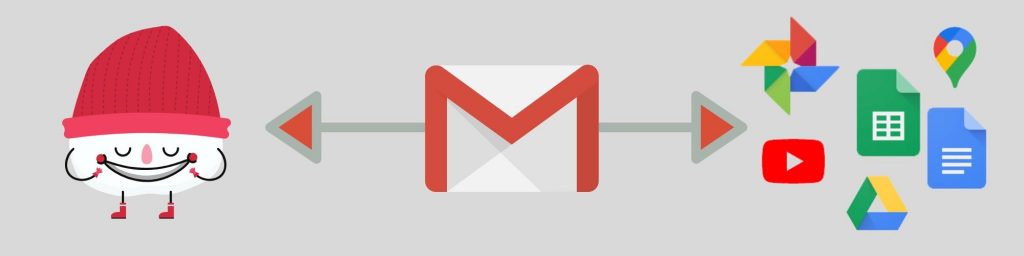
Configurações Iniciais para a sua Conta GMAIL

Depois que você completou o processo de Como Criar uma conta de e-mail no GMAIL, há várias configurações que podem ser feitas para deixar a sua lista de emails mais organizada e personalizada.
A princípio, estou passando abaixo 2 configurações iniciais básicas para você poder personalizar a sua conta de GMAIL.
Caso você gostou deste artigo e se interesse em ter outro com outras configurações, deixe um comentário dizendo “SIM, EU GOSTEI DO ARTIGO E QUERO SABER MAIS CONFIGURAÇOES”!
Alterar o Idioma da sua conta de Email
Se o seu computador estiver configurado em Português, provavelmente você não terá problemas com a sua conta Gmail aparecer em inglês.
Mas, se por acaso isto acontecer, ou até mesmo se você eventualmente querer alterar o idioma por algum motivo, segue abaixo como alterar o idioma da sua conta de email.
CLIQUE no ícone que fica no canto direito, acima da sua tela, que parece uma engrenagem, ou uma ferramenta, e pois selecione < Settings > , que significa “Definições” da tela.
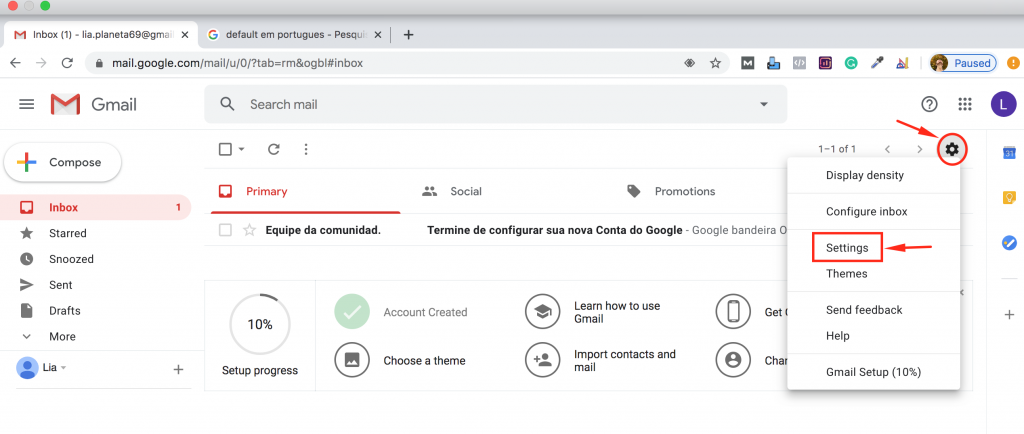
Na próxima tela, clique nas setinhas demonstradas na tela abaixo na frente da palavra “Language” (Língua em Português) e escolha a opção “Português (Brasil).
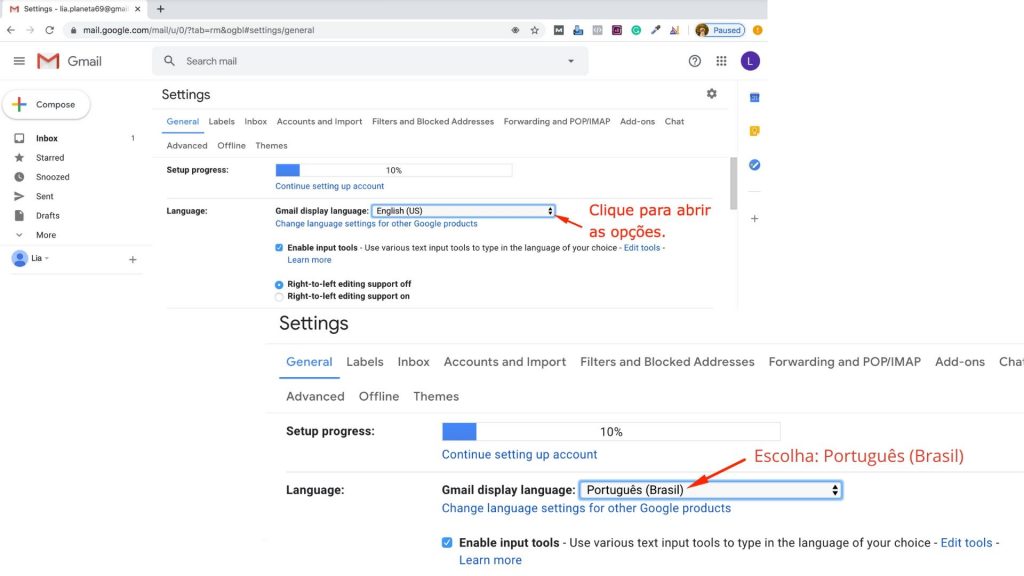
Vá ao final da tela e clique em “Save Changes” (Salvar alterações em Português).
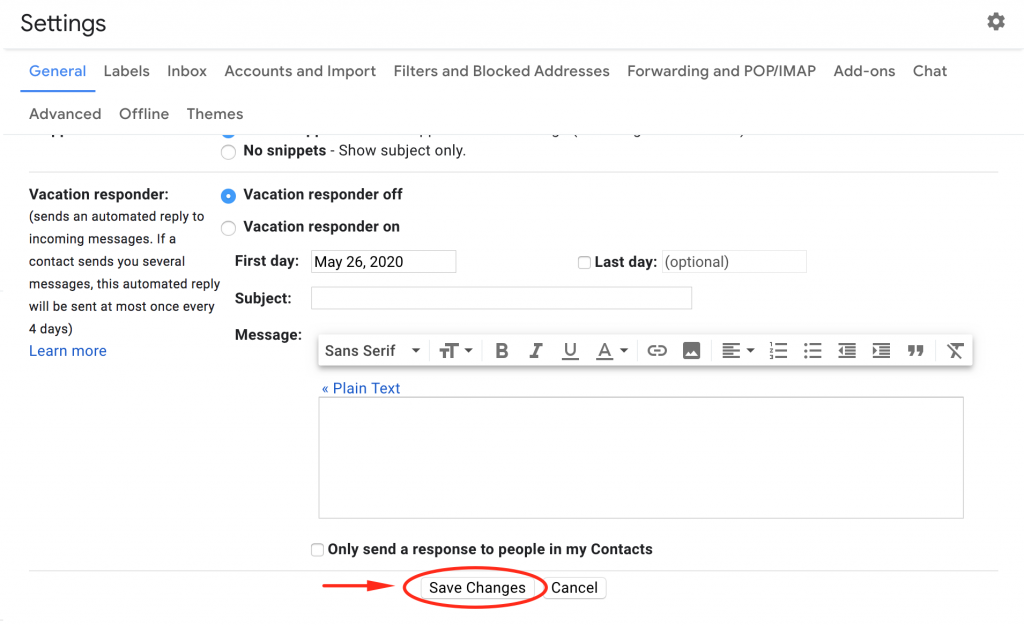
E sua tela ficará em Português.
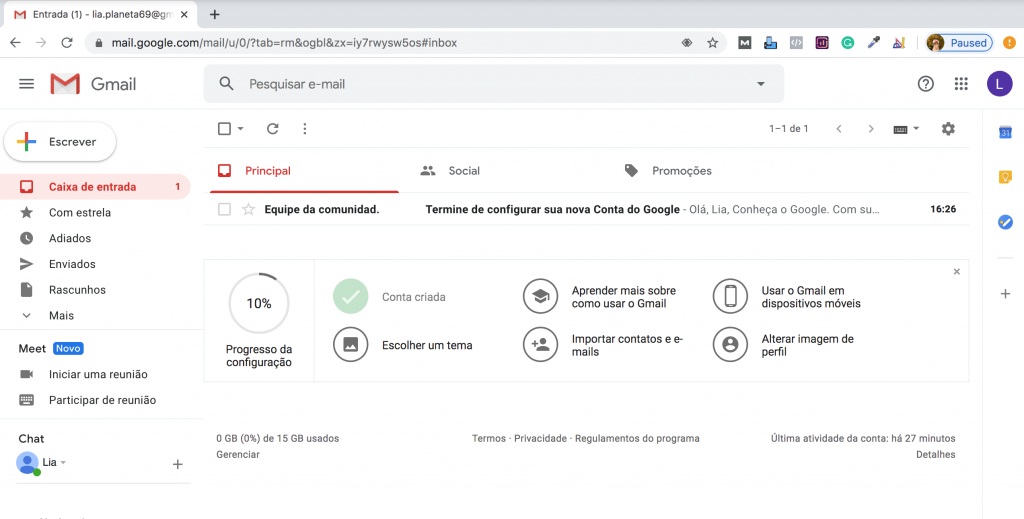
Adicionar uma foto sua na lista de emails
Assim que você entrar na sua caixa de mensagens, você poderá personalizar sua lista de email adicionando uma foto sua, a fim que que as pessoas que recebam suas mensagens possa identificá-lo/a mais facilmente.
Como pré-requisito, você terá que ter uma foto SALVA no seu computador, a qual você irá escolher para mostrar no perfil do seu GMAIL.
No canto direito da sua tela, ao alto, você verá um círculo com a letra do seu primeiro nome, como no meu exemplo, L de Lia.
Clique e automaticamente irá abrir uma olha janela na tela com o mesmo círculo, só que neste momento você verá um símbolo de uma pequena camera fotográfica.
CLIQUE na câmera:
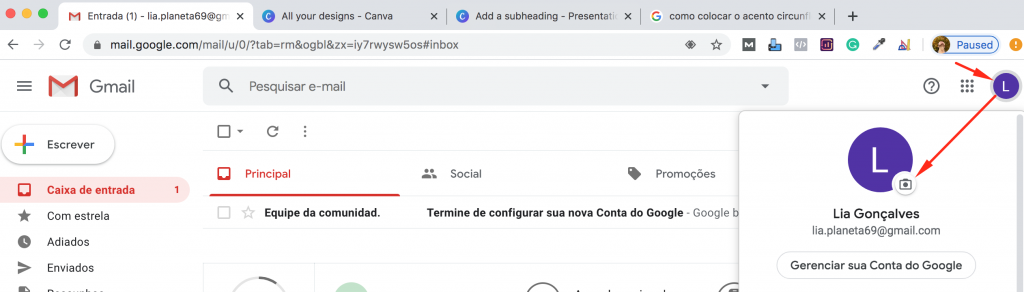
Haverá duas opções, aqui eu vou utilizar o “Selecionar uma foto do computador”, assim eu posso escolher uma foto que eu tenha “Salva” no meu computador, e fazer o upload da foto.
CLIQUE <Selecionar uma foto do computador >
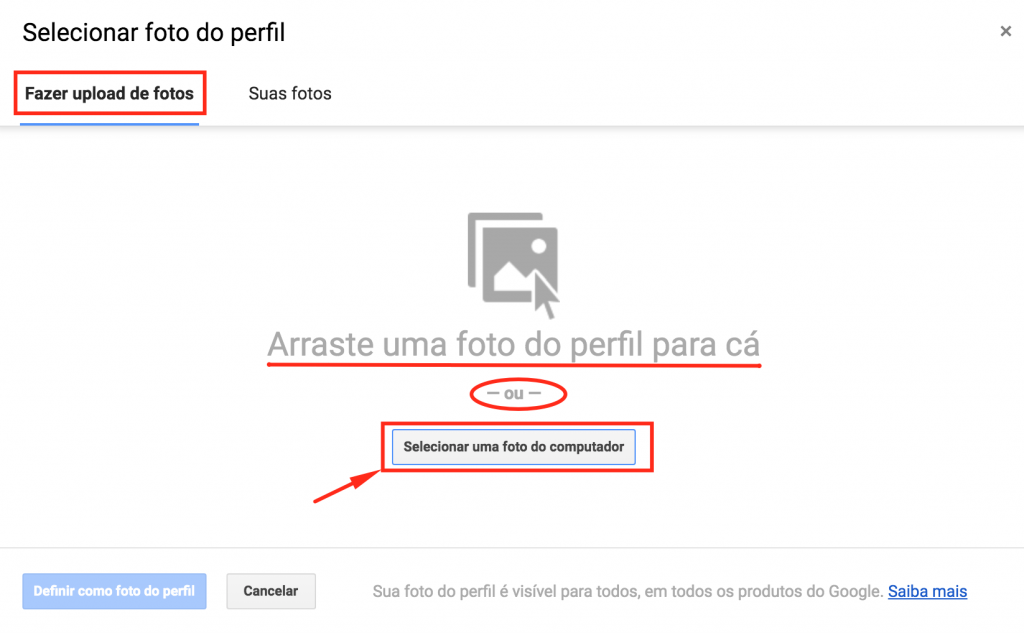
Irá aparecer as pastas que você tem em seu computador, onde você poderá selecionar onde está sua foto e clicar em “Abrir” ou clicar “Duas” vezes na foto que você escolher.
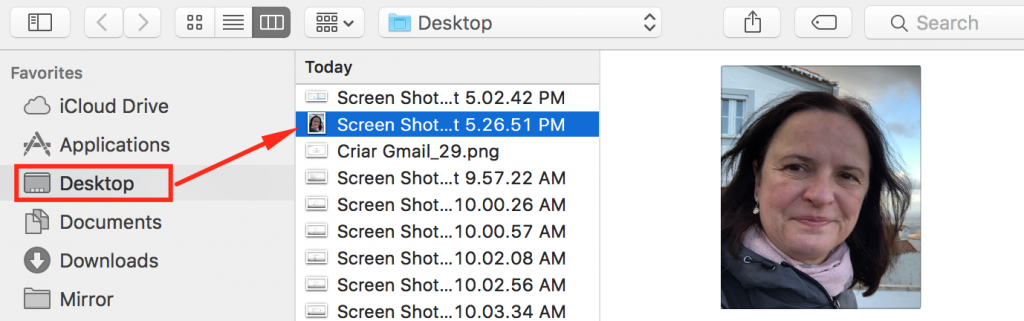
Após a mensagem “Carregando”, abrirá a sua foto para verificação antes de você definer como foto de perfil.
Se você gostar, pode clicar em < Definir como foto do Perfil > ou “Cancelar” e escolher uma outra.
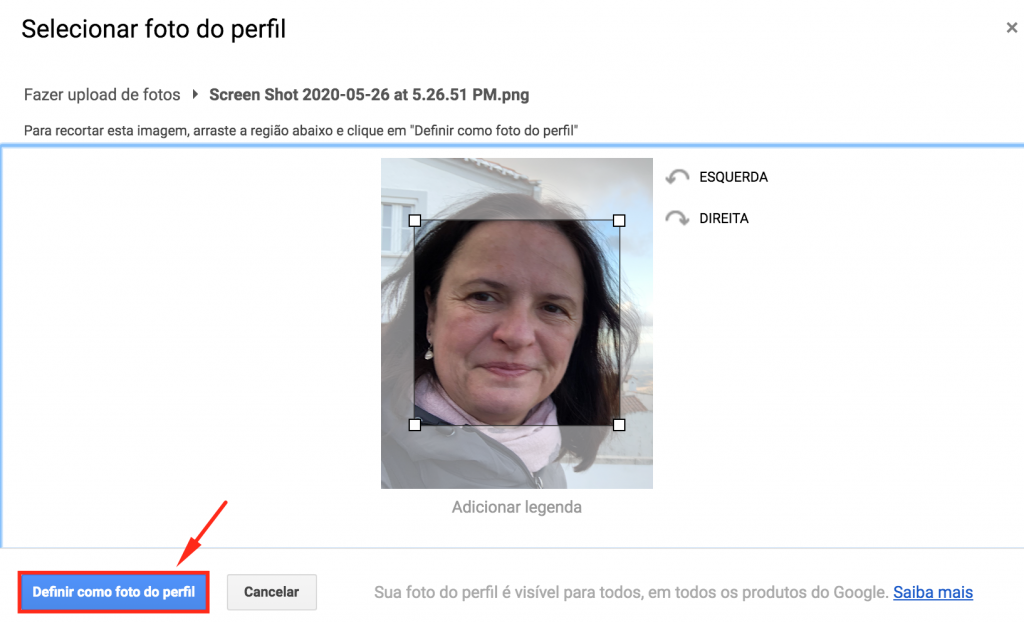
E assim seu perfil terá uma foto sua!
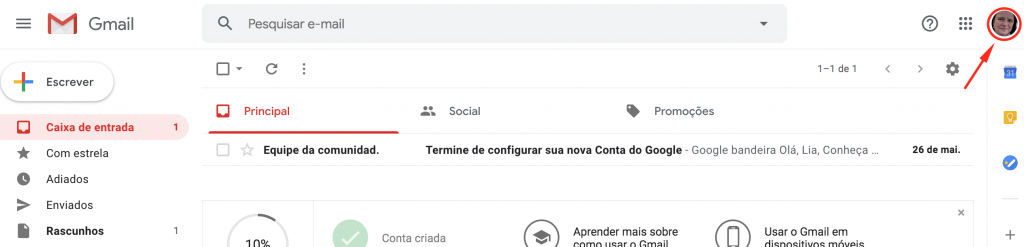
Assistam Tutorial no Youtube
Se vocês forem mais visuais, como eu, assistam ao vídeo do Tutorial Passo a Passo em como criar um email no Gmail no Youtube.
< CLIQUE AQUI > para assistir.
EBook Gratuito: Como criar um email no Gmail
Faça o download do eBook Gratuito contento todos os detalhes deste tutorial clicando na Foto ou Link abaixo.
Finalizando
Espero que este artigo, Porque e Como criar uma conta de e-mail no Gmail, tenha te ajudado a criar o seu primeiro email Gratuito no Gmail e que você tenha, a partir da criação do mesmo, muito sucesso nas suas conquistas dos seus negócios online.
Caso esteja a procura de inspiração para iniciar o seu lado de empreendedor online e tirar as idéias do papel, leia também meu Blog < 7 dicas de livros para ler antes de começar o seu negócio online >.
Também estou deixando abaixo o link do suporte do Google, caso você queira mais informações.
CLIQUE AQUI PARA ACESSAR O LINK DO SUPORTE DO GOOGLE
Boa Sorte e muito sucesso!

Olá, aqui Elis Buges! Blogger, empreendedora digital e apaixonada por Design, eu ensino como você pode criar e promover o seu negócio online utilizando ferramentas como o Canva, Elementor e Pinterest, podendo trabalhar do conforto da sua casa ou de qualquer outro lugar do mundo que você quiser!